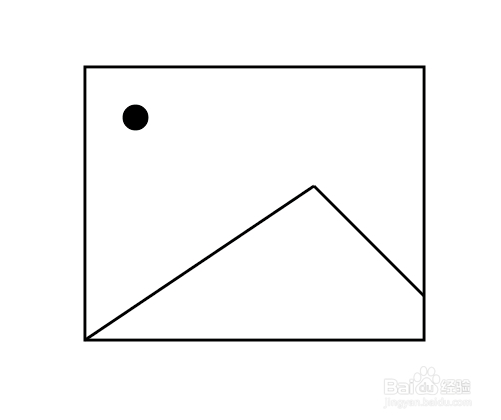1、打开软件,新建文档,命名为图片,确定,如图。

2、然后选择矩形工具,如图。
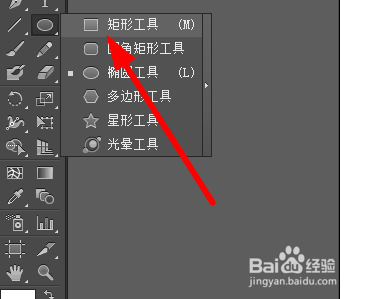
3、在面板中绘制一个矩形,如图。
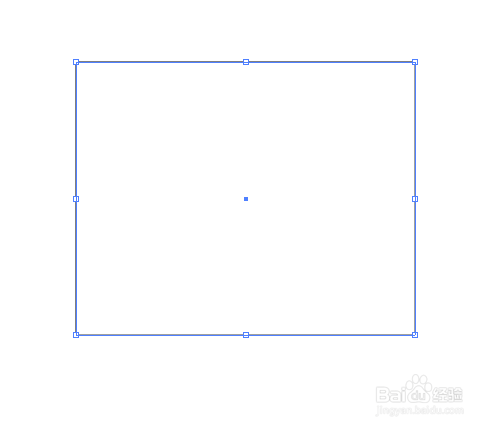
4、然后选择直线段工具,如图。
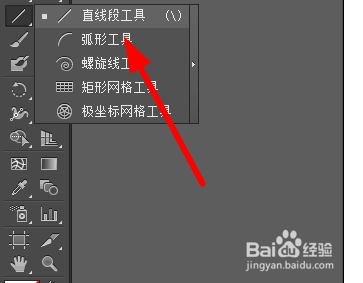
5、在矩形中绘制山形的线段,如图。
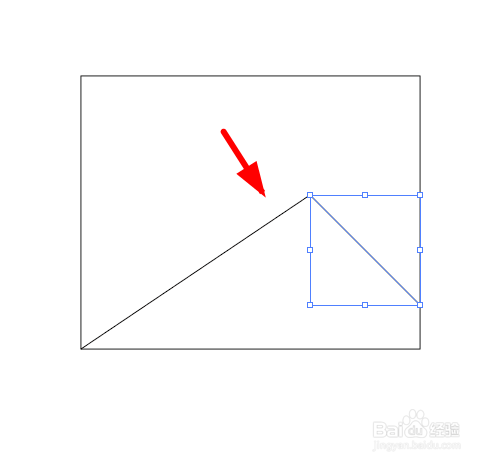
6、选择椭圆工具,如图。
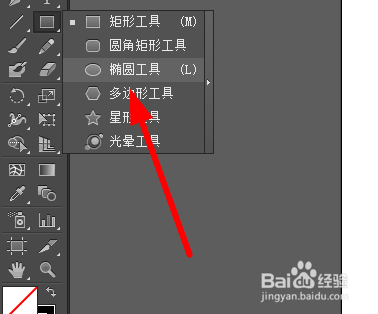
7、按住shift键绘制一个正圆,填充为黑色,如图。
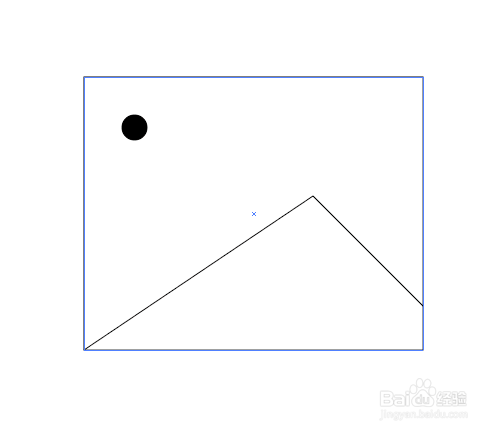
8、选择矩形以及两条线段,设置描边为3像素,得到最后的图片矢量图标志。
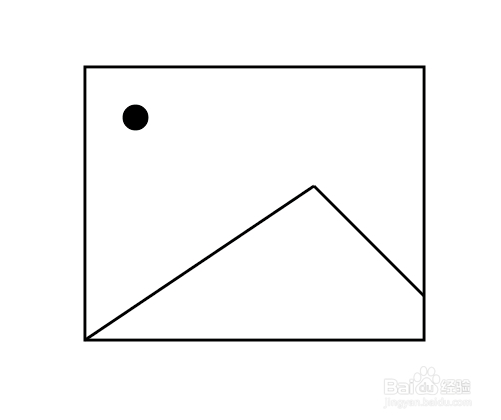
时间:2024-10-25 10:39:38
1、打开软件,新建文档,命名为图片,确定,如图。

2、然后选择矩形工具,如图。
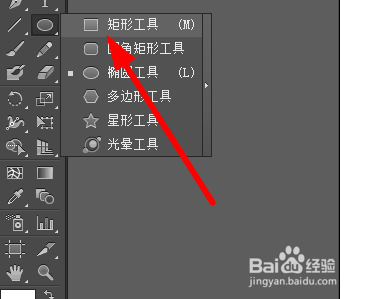
3、在面板中绘制一个矩形,如图。
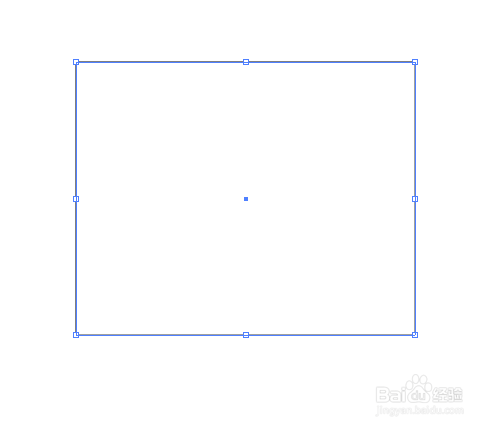
4、然后选择直线段工具,如图。
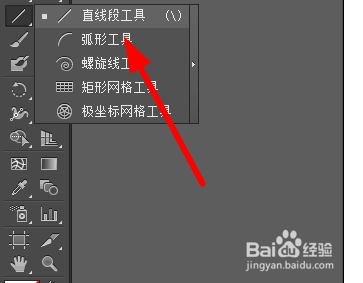
5、在矩形中绘制山形的线段,如图。
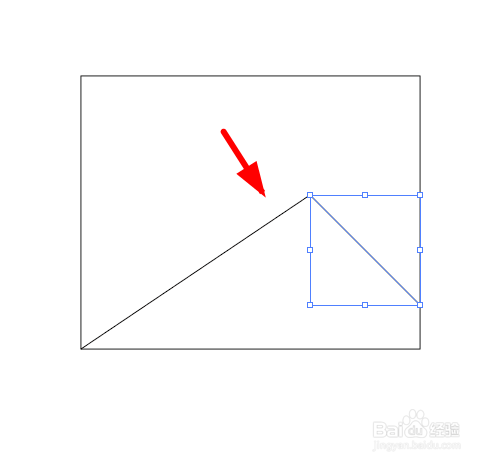
6、选择椭圆工具,如图。
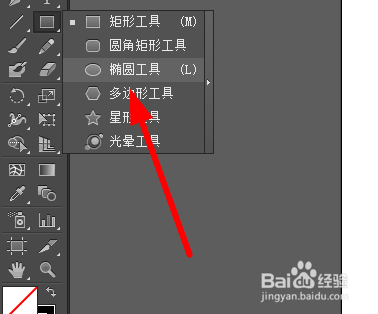
7、按住shift键绘制一个正圆,填充为黑色,如图。
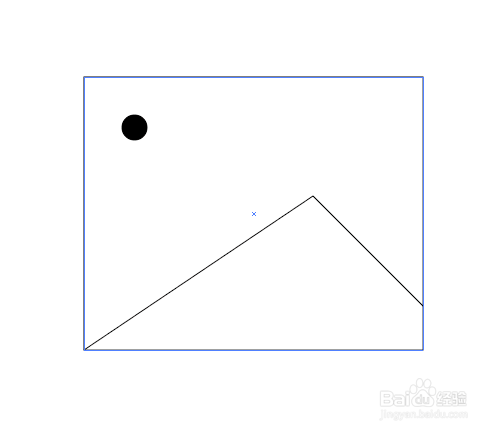
8、选择矩形以及两条线段,设置描边为3像素,得到最后的图片矢量图标志。